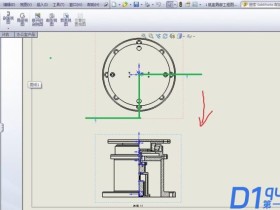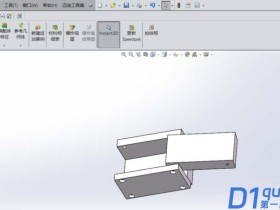- A+
所属分类:solidworks安装使用教程
SolidWorks绘制百叶窗模型的教程
1、在SolidWorks中找到图示的文件夹,能看到一个自带的百叶窗模型。
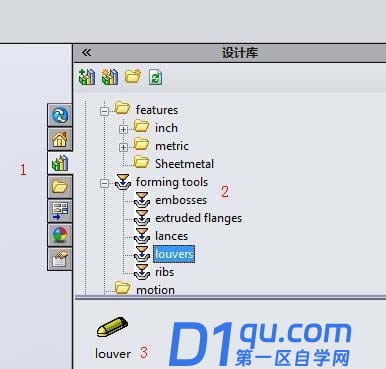
2、双击这个模型,即可生成零件。

3、为避免修改自带的模型,先将这个模型另存到一个地方。
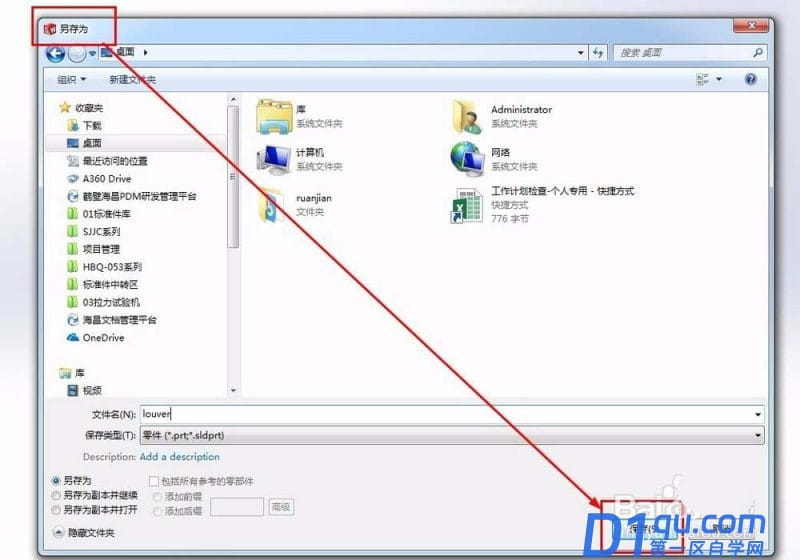
4、打开另存的文件,对尺寸进行修改。一般能修改拉伸板的长度和宽度,其次修改草图的主要尺寸。
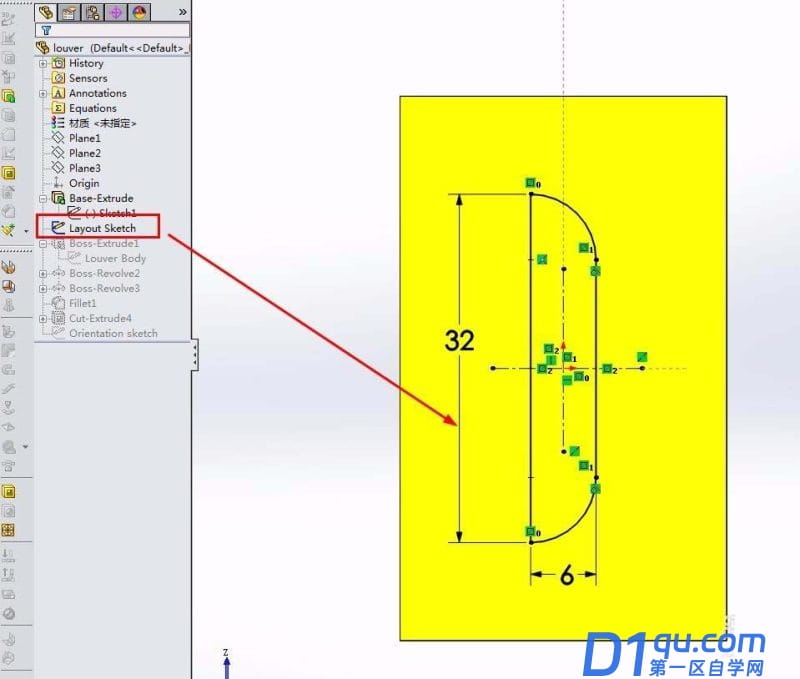
5、可删除最后一个草图。
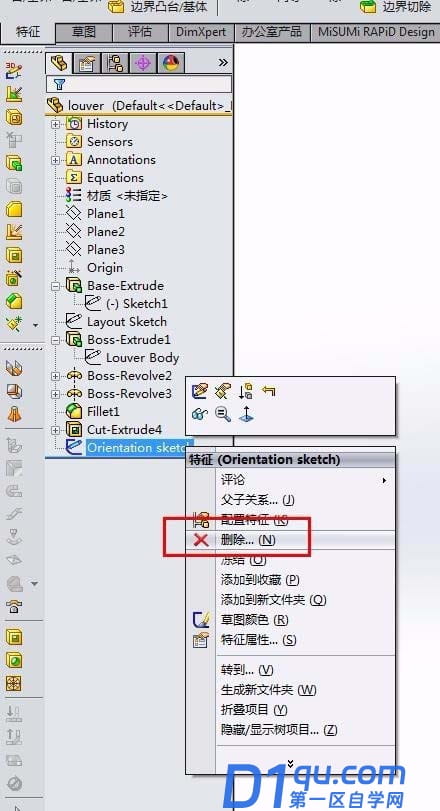
6、在视图,钣金里找到成形工具。
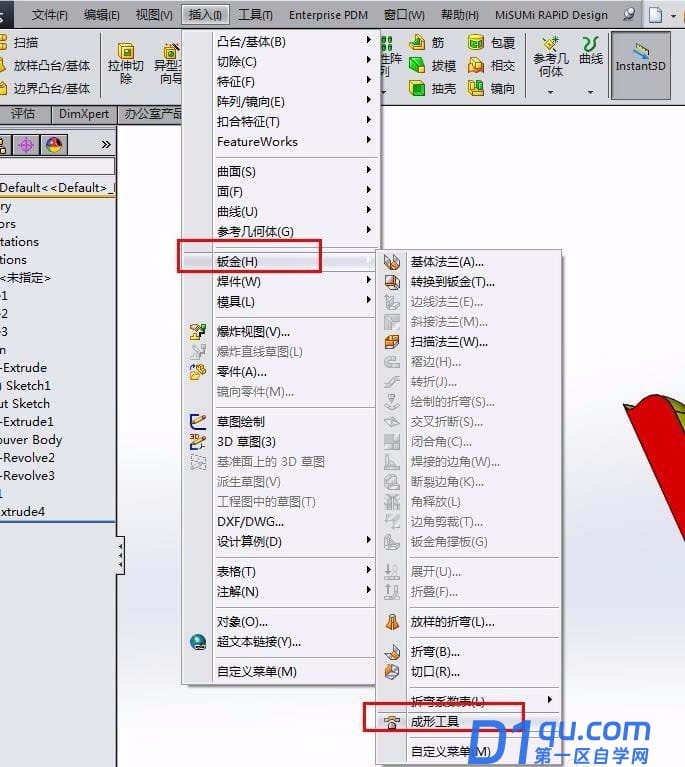
7、选择结束面和开始面。
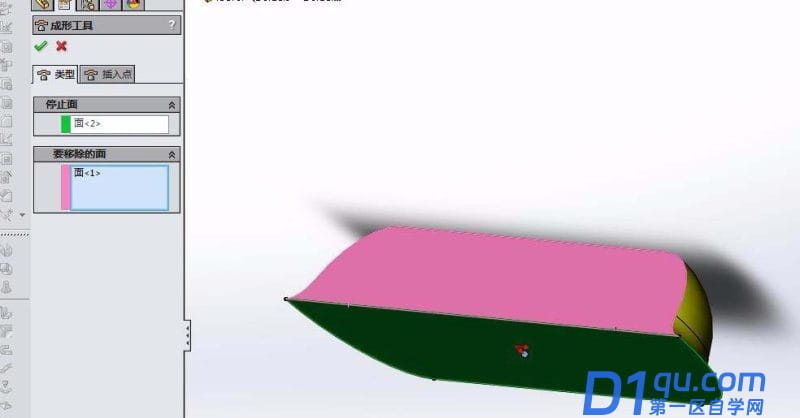
8、保存,注意保存格式。
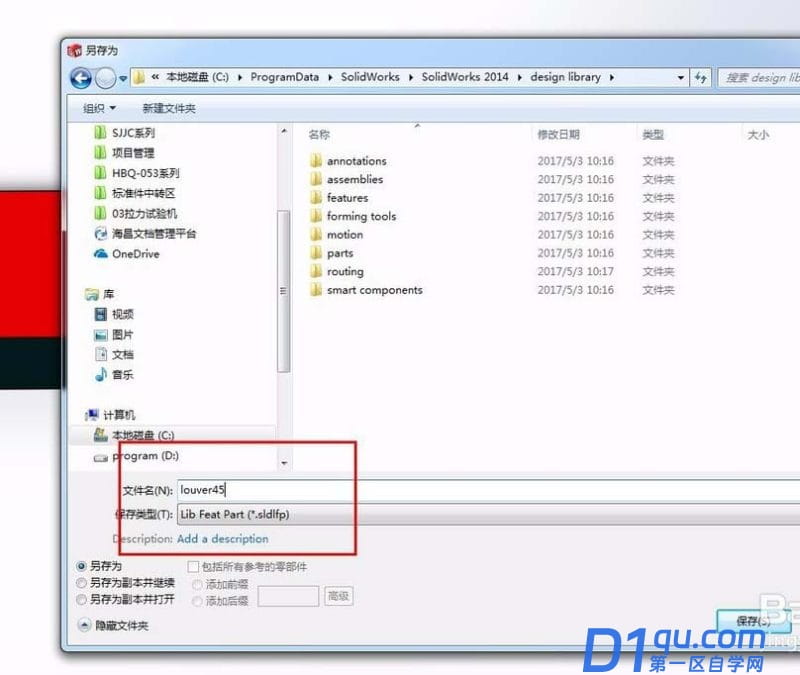
9、在零件库中右击点击添加文件夹,将刚才存的零件文件夹加进去。
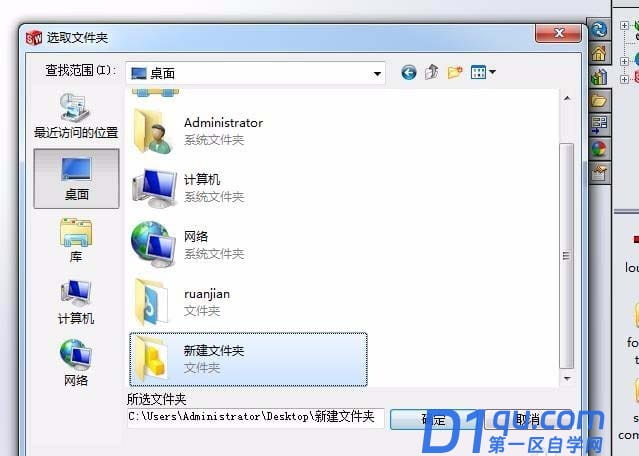
10、就能在钣金上面直接应用了。
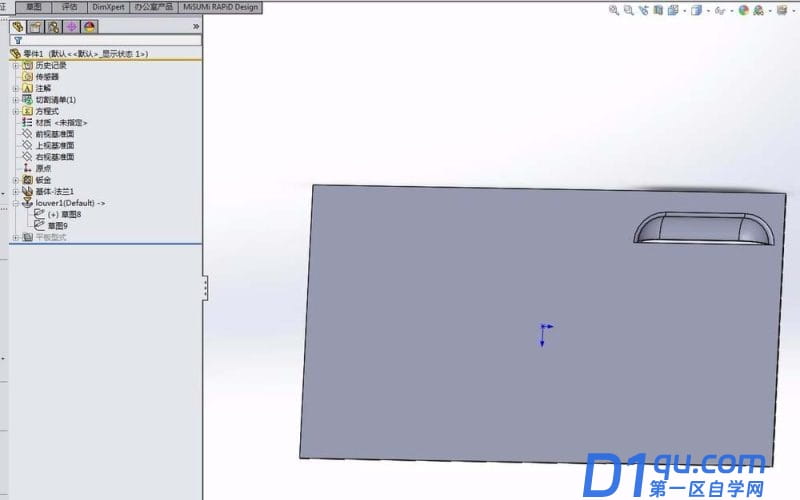
以上就是“SolidWorks绘制百叶窗模型的教程”了,你可以跟着这个教程一步一步操作,大概就能解决你的问题了,如果还有问题可以回复评论哦。
大家都在看:
- 我的微信
- 这是我的微信扫一扫
-

- 设计福利助手
- 我的微信公众号扫一扫
-